PDF怎么调整页面为横向
PDF是很多小伙伴并不感觉陌生一类文件,大家在日常的工作或学习中多多少少可能有接触过这类文件,但是关于PDF文件的其他操作就不太熟悉了,比如说给PDF调整页面方向。有的时候,不少小伙伴对PDF页面调整方向这一内容很是迷惑。没关系,今天小编就来给大家分享一下PDF调整页面方向的内容,比如说PDF怎么调整页面为横向,大家知道吗?

我们知道PDF文件的稳定性和安全性比较高,直接打开PDF文件的话,是不能进行有关的编辑操作。如果大家想要给PDF文件页面调整方向的话,可以使用迅捷PDF转换器(网站),使用在线工具的话,我们也不需要在电脑上下载安装软件了。
PDF怎么调整页面为横向?
1、先将我们需要的在线网站从浏览器中给打开,然后再进入网站选择需要的功能,这里我们选择文档处理-PDF处理,然后点击“整理PDF页面”就可以了。
2、打开“整理PDF页面”功能后,我们就可以添加PDF文件了,点击选择文件按钮即可上传,文件上传成功,我们可以先看到展开的PDF文件页面内容。
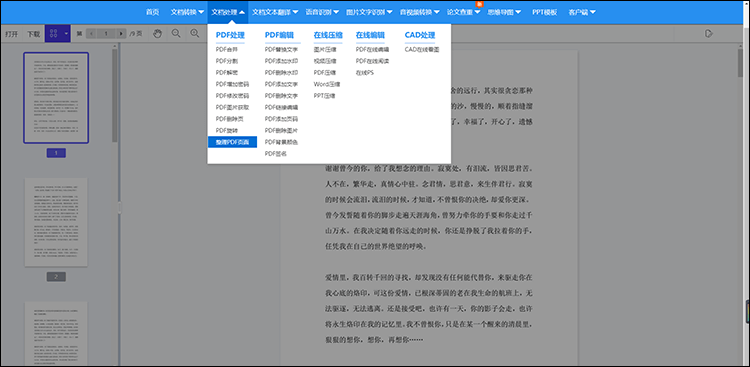
3、之后,我们需要在页面中选择“整理文件”按钮,接着可进入整理PDF文件的界面,在这里,我们可以新建PDF页面、删除页面、复制、旋转页面方向、调整页面顺序等操作。
4、如果大家要给PDF中的全部页面调整方向的话,先点击页面右上角的全选,然后点击向左旋转或向右旋转就可以了。如果大家要给PDF文件中的部分页面旋转方向的话,直接点击某页面,选择向左旋转或向右旋转的命令即可。
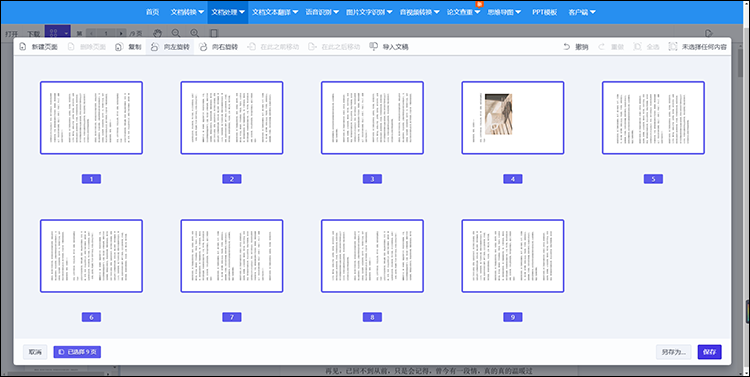
5、将PDF页面方向调整为横向之后,大家记得对文件进行保存,点击页面下方的另存为就搞定了。
在线调整PDF页面方向的好处:
1.不用在电脑上进行下载安装操作;
2.随时随地均可对文件进行处理;
3.可灵活性的调整PDF文件中的页面。
相信以大家的聪明才智,我们很快就学会PDF怎么调整页面为横向的了。好了,今天小编的分享到这里就结束了,大家感觉在线调整PDF页面很简单的话,不妨将这种方法分享给我们身边的小伙伴们哦!
相关文章
pdf合并器哪些好用?这三款值得一试
pdf合并器哪些好用?在当今数字化时代,PDF文件因其良好的兼容性和专业的排版效果而广泛应用于商业、教育及个人事务中。将多个PDF文件合并为一个完整文件,不仅有助于整理信息,还能提升工作效率。市场上虽然不乏各类PDF合并工具,但选择一款既易用又高效的应用并不简单。本文将为你介绍三款广受好评的PDF合并器,帮助小伙伴们更好地完成PDF合并。
pdf怎么设置密码?分享文件保护小技巧
pdf怎么设置密码?在现代办公环境中,我们经常需要与他人分享文件,特别是PDF文件。然而,有些文件可能包含敏感信息,需要额外的保护措施。设置密码是一种简单而有效的方式来保护PDF文件,确保只有授权人员才能访问文件内容。在本文中,我们将分享如何为PDF增加密码,以及其他一些文件保护的小技巧,帮助大家更好地保护自己的文件安全。让我们一起来了解一下吧!
怎样将pdf合并成一个文件?介绍4种轻松易学的合并方法
怎样将pdf合并成一个文件?在数字化办公日益普及的今天,PDF文档因其跨平台兼容性和易于阅读的特点而备受欢迎。在处理大量PDF文件时,我们常常会遇到需要将多个PDF合并成一个文件的情况。今天,本文就来介绍4种轻松易学的方法,帮助小伙伴们轻松完成PDF合并。
pdf文件阅读器有哪些?分享简单实用的pdf阅读方法
pdf文件阅读器有哪些?PDF文件已经成为我们日常工作中不可或缺的一部分,它被广泛运用在各种场景,如电子书、报告、合同等。为了可以更加有效地处理和阅读PDF文件,选择一款简单好用的PDF文件阅读器是相当有必要的。在接下来的内容中,本文将和大家分享一款阅读器,以及如何借助它来进行PDF阅读的方法,帮助大家更好地阅读和管理PDF文件。
pdf分割页面的方法有哪些?分享3种合适的
pdf分割页面的方法有哪些?在日常工作和学习中,PDF文件因其跨平台兼容性和格式稳定性而广受欢迎。PDF文件常用于存储文档、报告和电子书,但在某些情况下,用户可能需要对PDF文件进行分割,以便更好地管理或分享文件。本文将详细介绍三种高效且实用的PDF分割页面方法,帮助大家轻松应对PDF分割的需求。

 ”
” ”在浏览器中打开。
”在浏览器中打开。

